Epson EB-W8D User Manual
Browse online or download User Manual for Projectors Epson EB-W8D. EPSON EB-W8D Users Guide - Index of
- Page / 92
- Table of contents
- BOOKMARKS
- Notaties in deze handleiding 2
- Inhoudsopgave 3
- Veiligheidsvoorschriften 4
- Waarschuwing 6
- LASER-product klasse 1 8
- Gebruik en opslag 10
- LCD-paneel 11
- De projector verplaatsen 11
- Aandachtspunten voor vervoer 11
- Auteursrechten 11
- Opslaan op disks en USB 12
- USB-opslag die kan 13
- Specificaties van bestanden 13
- Sluit de batterijdeksel 18
- Introductiehandleiding 19
- Installatie 20
- Disks afspelen 21
- (Zoomring) 22
- Focus (focusring) 22
- Het volume instellen (volume) 22
- Beeldvervorming corrigeren 23
- (keystone) 23
- Basishandelingen tijdens het 25
- disk wordt onderbroken 26
- (bestand) afgespeeld 26
- Automatisch 27
- Presentatie 27
- Schoolbord 27
- Mute (Dempen) 28
- Geavanceerde 29
- MP3/WMA-audio afspelen 34
- te drukken 38
- Druk op 42
- De sluimerstand instellen 42
- De aspectverhouding wijzigen 43
- Aansluiten op een computer 45
- Aansluiten 46
- Klik op "Akkoord" 47
- Vanaf de tweede keer 48
- Met randapparatuur afspelen 50
- Een videokabel aansluiten 51
- Een HDMI-kabel aansluiten 52
- Audio-instellingen 55
- Een microfoon aansluiten 56
- Instellingen en 59
- Pagina voor taal 60
- Pagina voor audio 61
- Pagina voor overige 61
- Taalcodelijst 62
- Beeldinstellingen 64
- Menu Beeldinstellingen 65
- Pagina voor opties 66
- Pagina voor informatie 66
- Beveiligingsfuncties 67
- Het wachtwoord instellen 68
- Antidiefstalvergrendeling 69
- Problemen oplossen 70
- Als rood oplicht 71
- Onderhoud 76
- Vervangingsfrequentie lamp 77
- Losse onderdelen 77
- Optionele accessoires 77
- De luchtfilter vervangen 78
- De lamp vervangen 79
- Plaats de lampafdekking 80
- HDMI Eenheden: punten 83
- MPEG-compatibiliteit 85
- Specificaties 86
- Verklarende woordenlijst 87
- Handelsmerken 92
Summary of Contents
8Neem de volgende adviezen in acht om slecht functioneren en schade te voorkomen.• Neem de bedrijfs- en opslagtemperaturen vermeld in deze handleiding
9• Het LCD-paneel wordt met erg hoogstaande technologie gemaakt.Er kunnen echter zwarte stippen of felrode, -blauwe of -groene stippen op het paneel v
10Leesbare disktypenDe projector kan de volgende disktypen afspelen.• De beeld- en geluidskwaliteit van CD's met kopieerbeveiliging die niet conf
11Niet-leesbare disktypen• De projector kan de volgende disks niet afspelen.• Ronde disks met een diameter die geen 8of12cm is• Disks met een onregelm
12Namen en functies van onderdelenNaam FunctieAKnop van de lensschuifdopVerschuif de knop om de schuiflenskap te openen en te sluiten.BLensschuifdopSl
13Naam FunctieAAudio-ingangKan op de audio-uitgang van het aangesloten video-apparaat of een computer worden aangesloten. sp. 49, 50BVideo-ingang Kan
14Naam FunctieAFocusring Verplaats naar links of rechts voor het focussen van het beeld. sp. 20BZoomring Verplaats naar links of rechts om op het beel
15Naam FunctieAZendgebied van de afstandsbedieningStuurt signalen van de afstandsbediening uit. sp. 16BSchakelt de stroombron van het apparaat in of u
16Als u de projector koopt, zijn de batterijen nog niet in de afstandsbediening geplaatst.Voordat u de projector gaat gebruiken, moet u de meegeleverd
17IntroductiehandleidingIntroductiehandleidingAfspelenEr zijn geen ingewikkelde aansluitingen vereist. U hoeft zelfs niet eens het type televisie of e
Als u dit doet, kan het toestel beschadigd raken of slecht gaan functioneren.Hier vindt u extra informatie en nuttige tips over een onderwerp.s Verwij
18APlaats het apparaat zodat u een optimale beeldgrootte op het scherm kunt projecteren.Als u bijvoorbeeld gebruikmaakt van een beeldscherm 16:9 van 8
19IntroductiehandleidingAPlaats de disk in de gleuf met het label naar boven gericht.Om een dubbelzijdige disk af te spelen, plaatst u de disk met de
20Het volume en het beeld dat wordt geprojecteerd afstellen.De projectiepositie en het volume aanpassen.De projectiegrootte afstellen (Zoomring)Focus
21IntroductiehandleidingBeeldvervorming corrigeren (keystone)• De hoogte van uw beeld afstellenDit toestel detecteert automatisch vertikale kanteling
22Druk op . Als u op drukt nadat het afspelen is gestopt, wordt het afspelen hervat vanaf de scène waar u het afspelen had onderbroken (hervatten).
23IntroductiehandleidingVanaf hier wordt de bediening voornamelijk uitgelegd aan de hand van de knoppen op de afstandsbediening. Als er een knop met d
24Druk op of tijdens het afspelen of wanneer de projector stopgezet is. Als u eenmaal op drukt tijdens het afspelen van een hoofdstuk of een fra
25IntroductiehandleidingU kunt een beeldkwaliteit selecteren die geschikt is voor de helderheid en andere omstandigheden van de kamer.ADruk op .De na
26Elke keer als u op deze knop drukt of het lensdeksel opent of sluit, wordt A/V dempen in- of uitgeschakeld.Druk tijdens het afspelen op .• Het gelu
27Advanced OperationsGeavanceerde bedieningOp sommige disks is standaard het volgende type oorspronkelijk menu opgeslagen.•Hoofdmenu: wanneer u meer
1IntroductiehandleidingGeavanceerde bedieningInstellingen en aanpassingenBijlageVeiligheidsvoorschriften ... 2
283Druk op .U kunt een disk afspelen door het gewenste hoofdstuk te selecteren vanuit een van de twee volgende menu's.•Functie PBC (afspeelbes
29Geavanceerde bedieningAls u "Ander" selecteert vanuit het instellingenmenu en "PBC" instelt op "Uit", wordt de disk on
303Selecteer de track die u wilt zien met en druk vervolgens op .De geselecteerde track wordt afgespeeld.Hoewel de -, - of -bestanden die op een di
31Geavanceerde bediening• Als wordt weergegeven, keert u terug naar de bestandslijst als u tweemaal op drukt.Handelingen tijdens het afspelen van
32MP3/WMA-audio afspelenWanneer u uw menukeuze hebt gemaakt en het geluid begint, sluit dan de lensdop. U kunt genieten van de muziek die wordt afgesp
33Geavanceerde bedieningTijdens het afspelen of een pauze kiest u het hoofdstuk of de tracknummer dat u wilt afspelen door op de cijfertoetsen te druk
34Herhaald afspelen annulerenDruk herhaaldelijk op tot "Herhaling uit" op het scherm staat.• laat geen gebruik van de functie "Titel
35Geavanceerde bedieningU kunt titels, hoofdstukken en tracks zo instellen dat ze in de door u gekozen volgorde worden afgespeeld.1Druk op tijdens h
36U kunt op het geprojecteerde beeld op het scherm in- of uitzoomen (verkleinen en vergroten). U kunt het vergrootte beeld weergeven door het te draai
37Geavanceerde bedieningWanneer een schijf is openomen met meerdere audiosignalen of talen, kunt u overschakelen naar het beschikbare audiosignaal of
2Lees alle veiligheidsvoorschriften en gebruiksaanwijzingen voordat u dit apparaat in gebruik neemt. Bewaar deze voorschriften zodat u ze later altijd
38Bij schijven die zijn opgenomen met meerdere camerahoeken kunt u tijdens het afspelen overschakelen van de belangrijkste hoek naar een andere camera
39Geavanceerde bediening2Verplaats de cursor naar het gewenste item door op te drukken en druk vervolgens op .• U kunt het nummer van de titel, het h
40Als de tijd die u voor de sluimerstand instelde, is verstreken, wordt het apparaat automatisch uitgeschakeld. Zo voorkomt u onnodig energieverbruik
41Geavanceerde bedieningHet apparaat herkent automatisch het aspect dat geschikt is voor het invoersignaal, waarna het beeld in een geschikt aspect wo
42Bij projectie van beelden in componentvideo (SDTV)/HDMI (SDTV), beelden in composietvideoBij projectie van beelden in Componentvideo (HDTV)/HDMI (HD
43Geavanceerde bedieningU kunt gebruikmaken van een USB-kabel om de projector aan te sluiten op een Windows-computer, zodat u beelden vanaf de compute
44AansluitenAZet de Computer aan.BSluit de (meegeleverde) voedingskabel aan.CZet de projector aan.DOpen de schuiflensdop.ESluit de USB-kabel aan.Als a
45Geavanceerde bedieningDe eerste keer aansluiten1De installatie van het stuurprogramma wordt automatisch gestart.2Klik op "Akkoord".Als het
463Het Computer wordt nu geprojecteerd.Het kan even duren voordat het beeld van de Computer wordt geprojecteerd. Zolang u geen Computer beelden ziet,
47Geavanceerde bedieningPagina omhoog/omlaag met de afstandsbedieningRTijdens projectie van USB-weergave, kunt u gebruikmaken van de op de afstandsb
3Volg deze veiligheidsvoorschriften wanneer u de projector instelt en gebruikt:• Lees deze instructies.• Houd u aan deze instructies.• Let op alle waa
48U kunt een USB-lezer of multikaartlezer die compatibel is met USB 1.1 op het apparaat aansluiten en de volgende bestandstypen afspelen.• MP3/WMA-bes
49Geavanceerde bedieningAfgezien van de ingebouwde DVD-speler kan deze projector beelden projecteren door er een van de volgende soorten apparatuur me
50Een componentvideokabel aansluitenEen HDMI-kabel aansluitenGebruik een HDMI-kabel die aan de HDMI-standaard voldoet. Zoniet is het mogelijk dat het
51Geavanceerde bedieningDit toestel detecteert automatisch signaalbronnen en wijzigt het geprojecteerde beeld.De projector detecteert automatisch sign
52Wanneer geen computerbeeld wordt geprojecteerdU kunt de beeldsignaalbestemming van de computer wijzigen door ingedrukt te houden en op te drukke
53Geavanceerde bedieningIn de handel verkrijgbare hoofdtelefoons aansluitenAudio-instellingenLet op• Zet het volume niet te hoog wanneer u een hoofdte
54U kunt microfoonaudio weergeven vanaf de luidspreker van de projector door een microfoon aan te sluiten op de Microfooningangpoort van de projector.
55Geavanceerde bedieningU kunt een AV-versterker en dergelijke aansluiten, evenals apparatuur waarmee digitale opnamen kunnen worden gemaakt, mits dez
56U kunt de geluidseffecten selecteren die geschikt zijn voor het muziekgenre van de huidige disk.1Druk op .De huidige instellingen worden weergegeve
57Settings and AdjustmentsInstellingen en aanpassingenU kunt de instellingen van de projector aanpassen aan de omgeving waarin u de projector gebruikt
4Verminder het risico van brand en elektrische schok - stel de projector niet bloot aan regen of vocht.Haal in de volgende gevallen de stekker uit het
583Druk op om het in te stellen item te selecteren en druk vervolgens op .De instellingen worden rechts weergegeven.4Selecteer de instellingen die
59Instellingen en aanpassingenPagina voor audioPagina voor overigeMenuonderdeel InstellingsmogelijkhedenDigit. uitgangSelecteer het gewenste uitvoersi
60Abkhazian 6566 Gaelic; Scottish Gaelic 7168 Magyar 7285 Sinhalese 8373Afar 6565 Gallegan 7176 Malayalam 7776 Slovensky 8373Afrikaans 6570 Georgian 7
61Instellingen en aanpassingenSchijf die wordt afgespeeldInstellingen voor "Digit. uitgang"Stream PCMLineaire PCM DVD-video Lineaire PCM-ste
62U kunt de helderheid, het contrast en andere instellingen van het geprojecteerde beeld naar wens aanpassen.1Druk als er een beeld wordt geprojecteer
63Instellingen en aanpassingenPagina voor beeldAls de kleurmodus is ingesteld op "Automatisch", dan kunt u deze instelling niet maken. sp. 2
64Pagina voor optiesPagina voor informatieMenuonderdeel InstellingsmogelijkhedenVol. microfooningang Pas deze waarde aan als het volume van de microfo
65Instellingen en aanpassingenDe projector beschikt over de volgende geavanceerde beveiligingsfuncties.• WachtwoordbeveiligingU kunt het aantal gebrui
663Het wachtwoord instellen(1) Selecteer "Wachtwoord" en druk vervolgens op de -knop.(2) Wanneer de melding "Wachtwoord wijzigen?"
67Instellingen en aanpassingenDe projector bevat de volgende veiligheidsapparaten om te voorkomen dat het wordt gestolen.• BeveiligingssleufDe beveili
5Gebruik geen beschadigde stroomkabel. Dit kan tot brand of elektrische schokken leiden.• Pas de stroomkabel niet aan.• Plaats geen zware objecten op
68BijlageU kunt de status van dit apparaat aan de hand van de indicatielampjes aan de bovenkant van het apparaat aflezen.Bekijk de verschillende mogel
69BijlageAls rood oplichtFout: brandt : knippert : uitInterne foutWacht ongeveer anderhalve minuut. Haal de stekker vervolgens uit het stopconta
70Als indicatorlampje of niet brandtNormaal: brandt : knippert : uitStand-byGeeft aan dat het apparaat klaar is voor gebruik.Tijdens het opwar
71BijlageAls de projector niet juist functioneert, controleer dan de volgende oplossingen voordat u het apparaat laat repareren. Als de problemen zich
72Als dit gebeurt Controleert u dit Zie paginaGeen geluid te horen vanuit de microfoon• Is de microfoon correct aangesloten?Trek de kabel uit de micro
73BijlageAls u de externe video- of computermodus gebruiktAls dit gebeurt Controleert u dit Zie paginaEr verschijnt geen beeld • Is de aangesloten app
74In dit deel van de gebruikershandleiding worden onderhoudstaken beschreven, zoals het schoonmaken van het apparaat en het vervangen van losse onderd
75BijlageVervangingsfrequentie luchtfilterAls de luchtfilter vuil is of beschadigdVervangingsfrequentie lamp• Het bericht "Replace the lamp"
76De luchtfilter vervangen1Schakel de stroomschakelaar uit en als u een korte pieptoon hoort, trekt u de stroomkabel uit het stopcontact.2Verwijder de
77BijlageDe lamp vervangen1Schakel de stroomschakelaar uit en als u een korte pieptoon hoort, trekt u de stroomkabel uit het stopcontact.2Maak de schr
6LASER-product klasse 1Laat het deksel gesloten. Binnen in de projector zitten geen onderdelen die door de gebruiker gerepareerd kunnen worden.Gebruik
786Draai de bevestigingsschroeven van de lamp stevig aan.7Plaats de lampafdekking.De gebruikstijd van de lamp opnieuw instellenAls u een nieuwe lamp h
79Bijlage3Selecteer "Ja" en druk op om de instelling te initialiseren.
80Raadpleeg onderstaande tabel en plaats de projector zodanig dat u de beste projectiekwaliteit krijgt voor de schermgrootte die u gebruikt. De waarde
81BijlageComposietvideo Eenheden: punten* Letterbox-signaalComponentvideo Eenheden: punten* Letterbox-signaalHDMI Eenheden: puntenLijst met geschikte
82* Letterbox-signaalComputerbeeld Eenheden: punten*1 U kunt geen verbinding maken met modellen zonder VGA-uitgangspoort.*2 Letterbox-signalenZelfs al
83BijlageDe bestandsindeling moet aan de volgende vereisten voldoen:• Resolutie: maximaal 720 x 576• GMC-punt (Global Motion Compensation): maximaal é
84* De USB-poort is niet geschikt voor alle USB-compatibele apparaten.SpecificatiesProductnaam EB-W8DAfmetingen 335 B x 136 H x 239 D mm (uitstekende
85AppendixHDMIDe afkorting van "High-Definition Multimedia Interface", de digitale transmissiestandaard voor het overbrengen van beelden en
86AA/V dempen ... 25Afstandsbediening ...
87VragenDeze adreslijst is bijgewerkt tot 2 juli 2008.U vindt een recentere adressenlijst op de hier vermelde corresponderende website. Mocht u op dez
7Haal de stekker uit het stopcontact voordat u de projector gaat reinigen.Hierdoor voorkomt u elektrische schokken tijdens het reinigen.Gebruik voor h
88NETHERLANDS :EPSON Europe B.V.Benelux sales officeEntrada 701NL-1096 EJ AmsterdamThe NetherlandsTel: +31 20 592 65 55Fax: +31 20 592 65 66Hotline: 0
89< SOUTH AMERICA >ARGENTINA (Paraguay, Uruguay) :EPSON Argentina SRL. Ave. Belgrano 964 1092, Buenos Aires, Argentina Tel: (54 11) 5167-0300
Alle rechten voorbehouden. Niets uit deze uitgave mag worden verveelvoudigd, opgeslagen in een geautomatiseerd gegevensbestand of openbaar worden gema
More documents for Projectors Epson EB-W8D


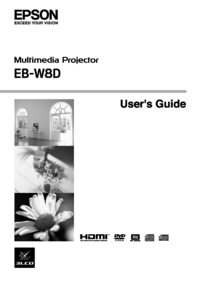


 (69 pages)
(69 pages) (4 pages)
(4 pages) (16 pages)
(16 pages) (40 pages)
(40 pages) (168 pages)
(168 pages)







Comments to this Manuals